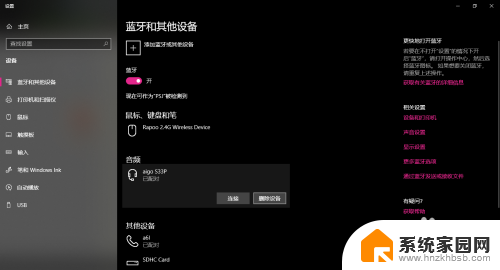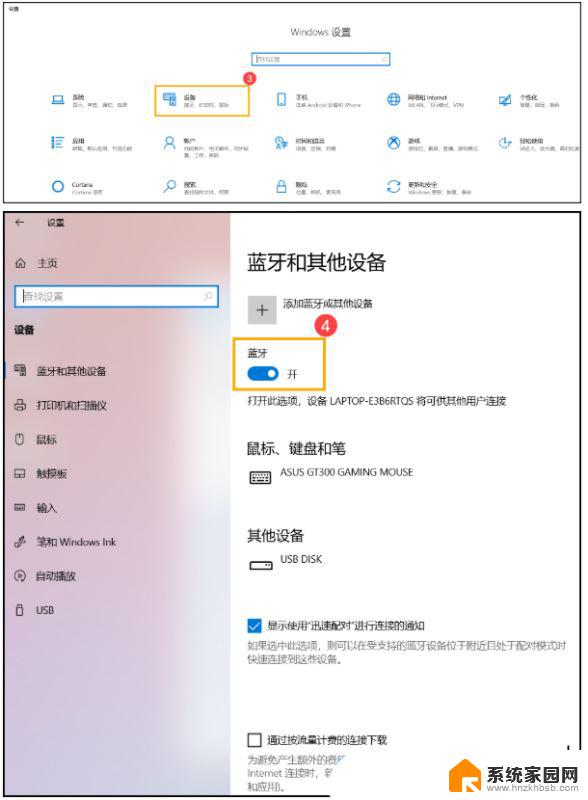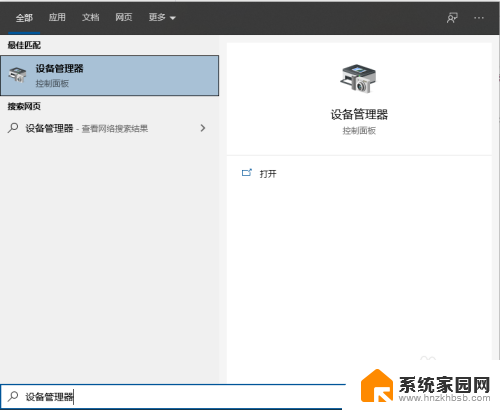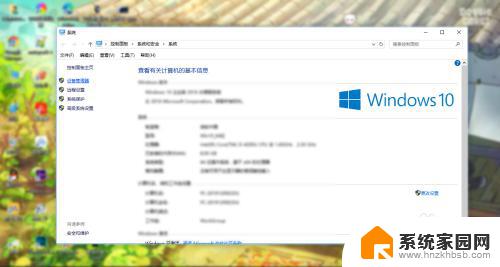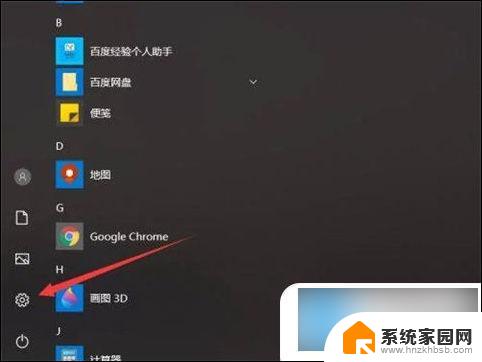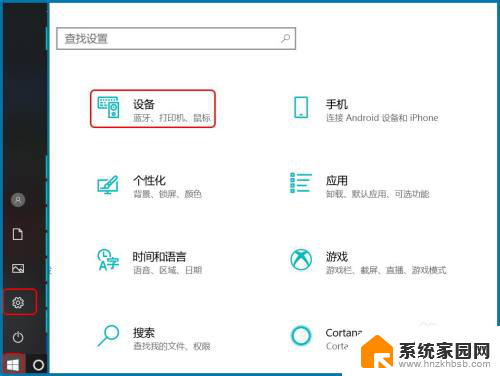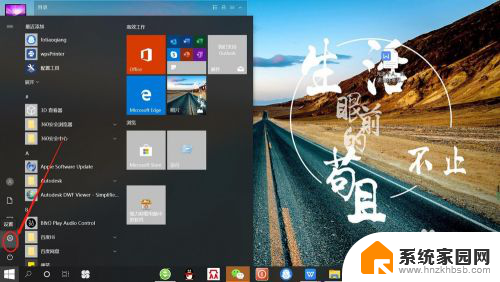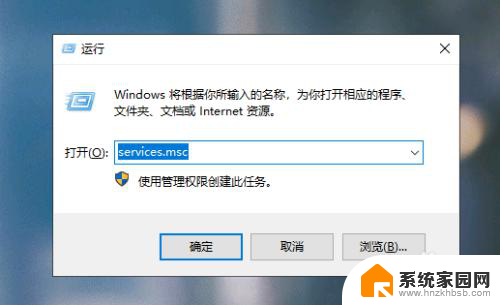win10电脑蓝牙在哪里打开 联想笔记本电脑蓝牙打开无法连接解决办法
更新时间:2024-09-05 15:35:54作者:hnzkhbsb
Win10电脑蓝牙在哪里打开一直是很多联想笔记本电脑用户关注的问题,当我们想要连接蓝牙设备时却发现蓝牙无法打开或连接,这时候就需要寻找解决办法。在使用联想笔记本电脑时,我们可以尝试通过设置界面或者功能键来打开蓝牙,同时也可以检查蓝牙驱动程序是否正常安装并更新。通过这些方法,我们可以快速解决蓝牙无法连接的问题,让我们的电脑蓝牙功能恢复正常。
操作方法:
1.首先在电脑上找到控制面板点击在控制面板界面找到网络和Internet点击进入;
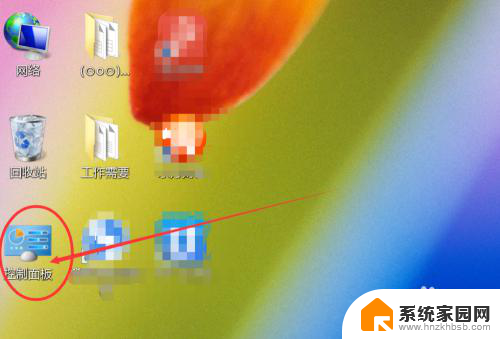
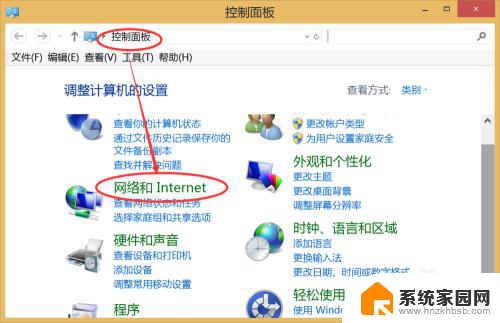
2.然后在子菜单找到网络共享中心点击进入;
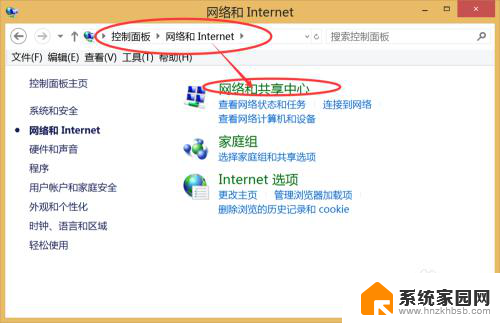
3.然后在网络共享中心最左侧找到更改适配器点击进入;
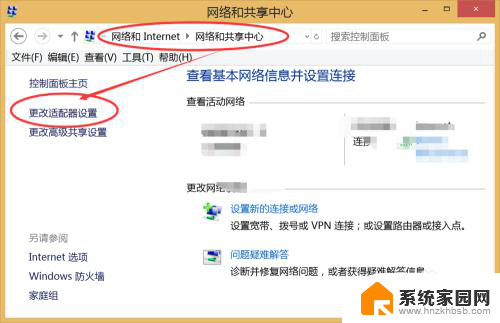
4.然后就看见Bluetooth网络连接,然后按鼠标右键就可以找到打开就可以了。
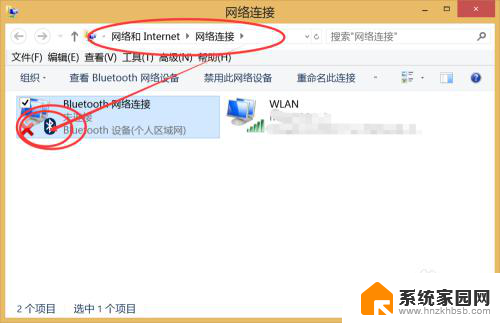
5.此外还有更简单的方式,先在电脑主页有下角找到△在单击鼠标左键;
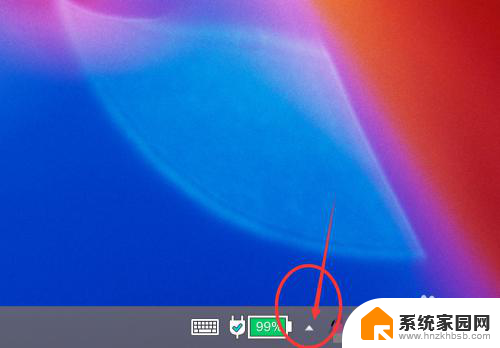
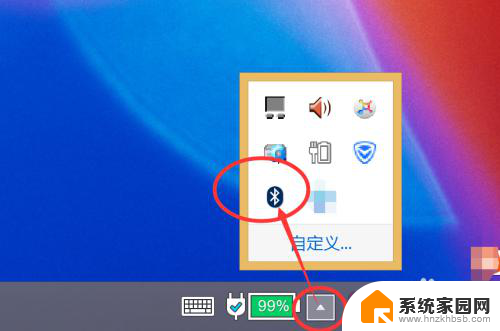
6.然后找到蓝牙的图标在点击键盘的右键就会弹出来另一个菜单找到显示Bluetooth设备就可以了。
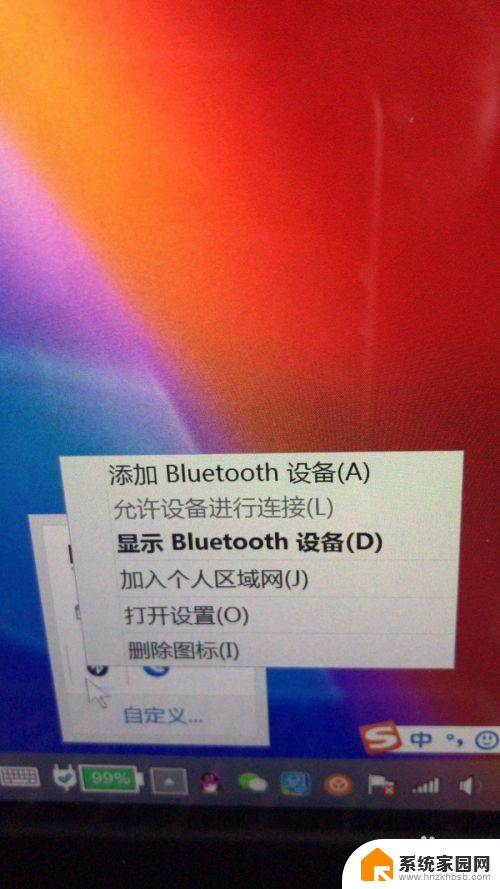
以上就是win10电脑蓝牙开启的全部内容,如果你遇到相同问题,可以参考本文中介绍的步骤进行修复,希望对大家有所帮助。